
时间:2020-09-16 08:43:10 来源:www.win10xitong.com 作者:win10
小编每日都会收到很多网友来咨询各种各样的电脑系统问题,今天就有一位网友说他遇到了win10自带保护硬盘数据功能怎么用的情况,估计还会有更多的网友以后也会遇到win10自带保护硬盘数据功能怎么用的问题,所以今天我们先来分析分析,要是你同样因为win10自带保护硬盘数据功能怎么用的问题而很困扰,我们大家只需要这样操作:1、右击“开始”菜单,选择“控制面板”;2、将查看方式改为“大图标”形式。然后点击打开“存储空间”选项就很快的能够处理好这个问题了。要是你没有看懂,那再看看下面的具体win10自带保护硬盘数据功能怎么用的详尽处理要领。
1、右击“开始”菜单,选择“控制面板”;
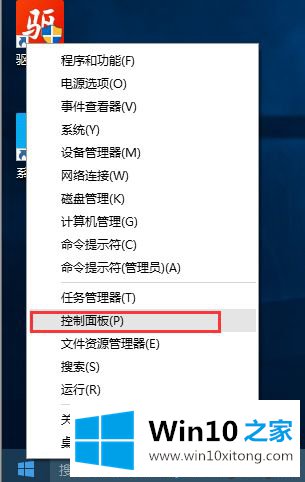
2、将查看方式改为“大图标”形式。然后点击打开“存储空间”选项;
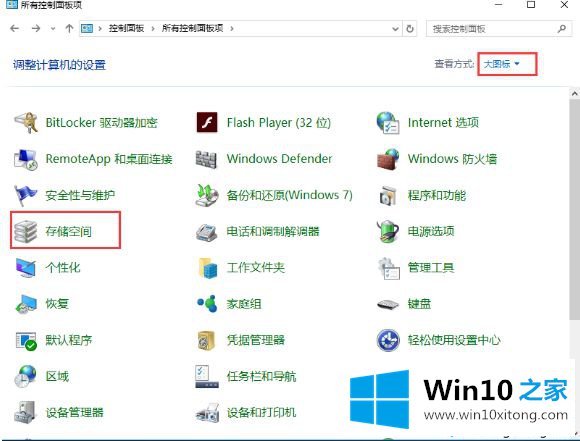
3、进入“存储空间”页面后,我们点击“创建新的池和存储空间”(友情提示:如果没有看到任务链接,请单击“更改设置”进行设置。);
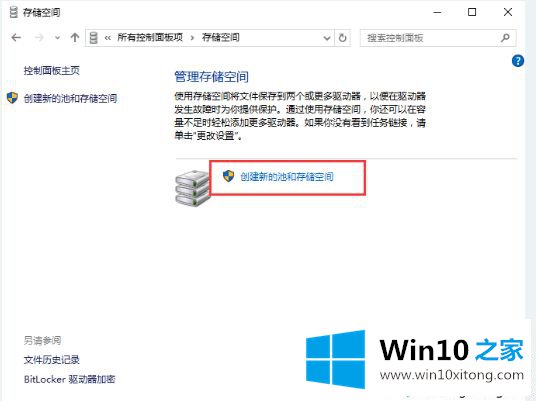
4、在“创建存储池”页面中,点击“创建池”,在指定的驱动器名称和驱动器号,随意选择一种布局,并选定存储空间大小,最后单击“创建存储空间”就完成了。
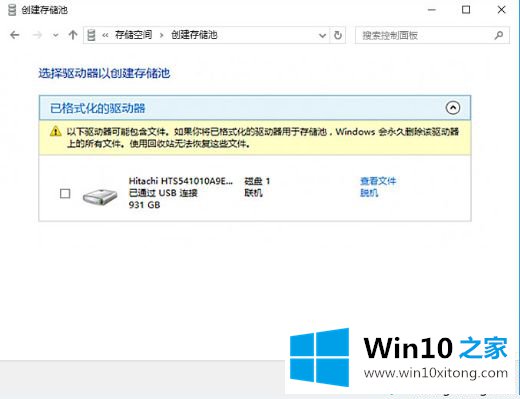
上述win10自带保护硬盘数据功能的使用方法,如果发现电脑中的硬盘受损,不妨根据小编上述的步骤来进行操作。
有关win10自带保护硬盘数据功能怎么用的详尽处理要领的内容在以上文章中就非常清楚的讲解了,如果你还需要下载电脑系统,请继续关注本站